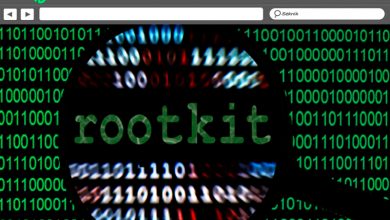Comment créer un album photo dans l’application «Photos» de Windows 10
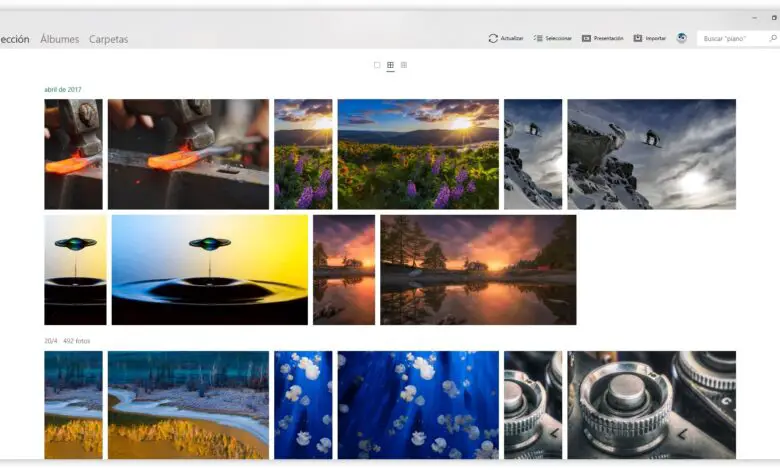
L’une des caractéristiques de Windows 10 est l’arrivée des UWP, des applications universelles (similaires au Metro de Windows 8, mais améliorées) qui cherchent à se comporter de la même manière que les applications mobiles Android et iOS pour que l’on puisse facilement utilisez ces applications sur n’importe quel appareil Windows. Lorsque nous installons notre Windows 10 à partir de zéro, le système lui-même installe par défaut une série d’applications, des applications de toutes sortes, l’une des plus intéressantes et en même temps inconnues, étant l’application «Photos».
L’application Windows 10 «Photos» peut fonctionner, d’une part, comme une visionneuse d’images et de photos afin que nous puissions voir tout type de contenu multimédia avec cette application et, d’autre part, comme un gestionnaire et organisateur de photos complet, idéal pour tous ceux qui enregistrent leurs images sur l’ordinateur et aiment les garder organisées, et pas seulement dans des dossiers.
L’une des fonctions les plus intéressantes de l’application Windows 10 Photos est la possibilité de créer nos propres albums photo où nous pouvons placer et commander toutes les photos que nous voulons afin qu’elles soient toujours comme ça, nettes et faciles à voir à tout moment.
Comment créer un album avec nos photos dans l’application Windows 10 Photos
Pour créer un album, la première chose à faire est d’ouvrir cette application. Le moyen le plus rapide est de taper «Photos» dans le moteur de recherche Cortana et de cliquer sur l’application qui apparaît en premier. Une fois cette application ouverte, nous verrons une interface similaire à la suivante.
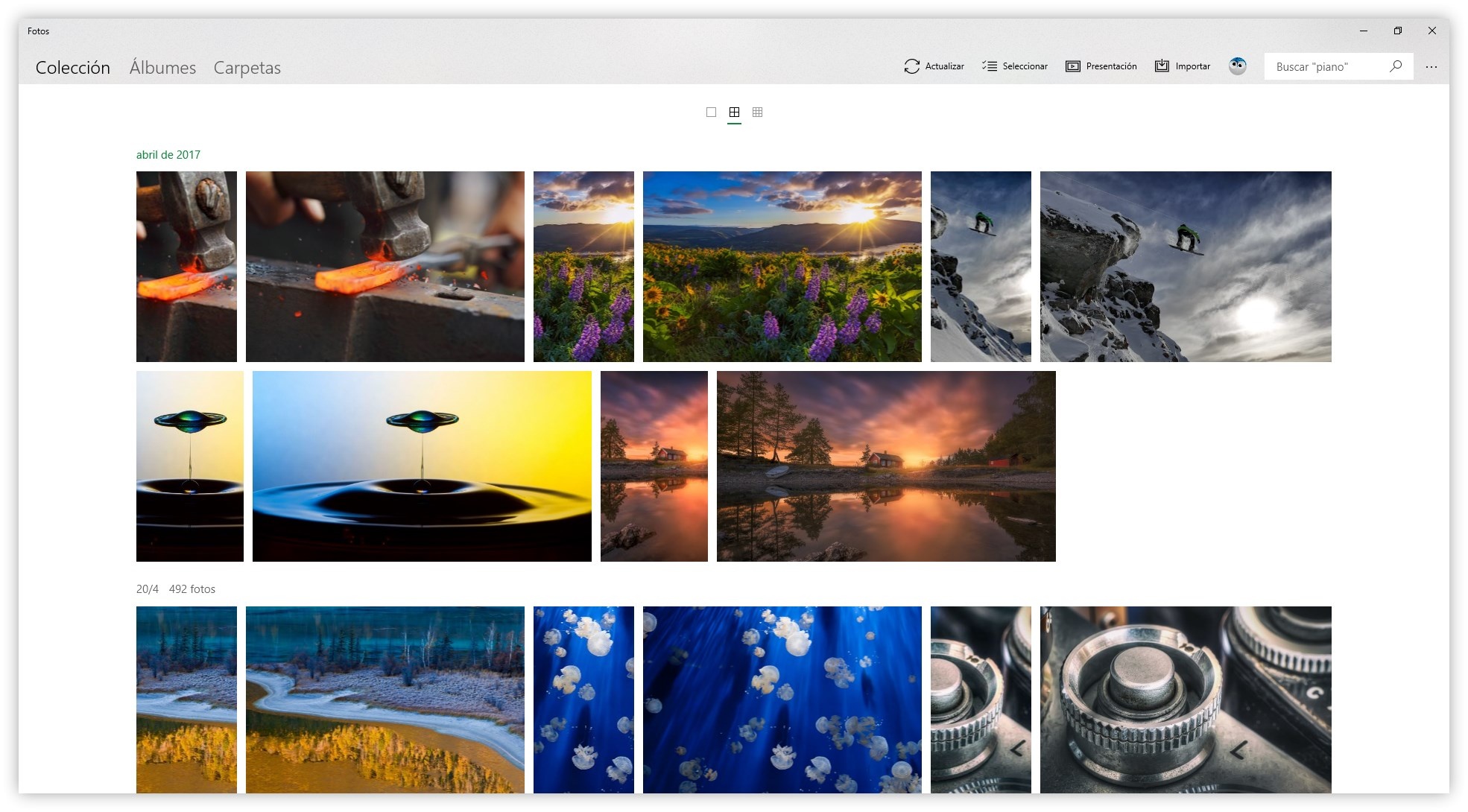
Dans cela, toutes les photos que nous avons sur notre ordinateur devraient apparaître. Sinon, tout d’abord, nous devrons ajouter les dossiers sources des photos en ouvrant le menu Paramètres de l’application et en ajoutant, dans la partie supérieure, les dossiers où nous avons nos photos enregistrées.

Une fois nos images et photographies déjà indexées par l’application, nous cliquerons en haut sur la section «Albums», d’où nous verrons tous les albums créés et d’où nous en créerons de nouveaux.
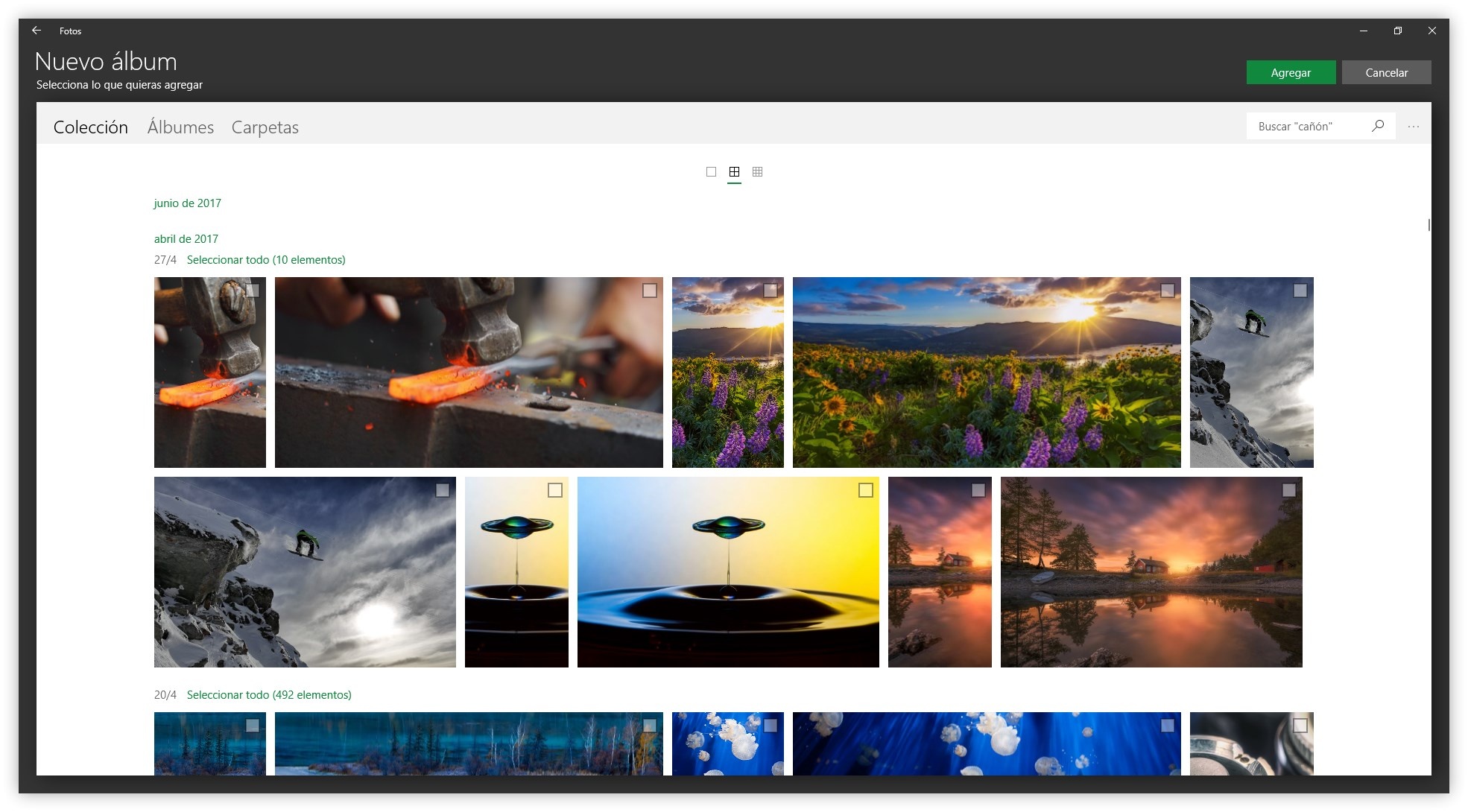
Le processus de création d’un nouvel album est très simple. Lorsque nous sélectionnons l’option pour en créer un nouveau, tout ce que nous avons à faire est de sélectionner les photos avec lesquelles nous voulons créer le nouvel album . Une fois que tout aura été sélectionné, il ne nous restera plus qu’à cliquer sur le bouton «Ajouter» pour créer le nouvel album.
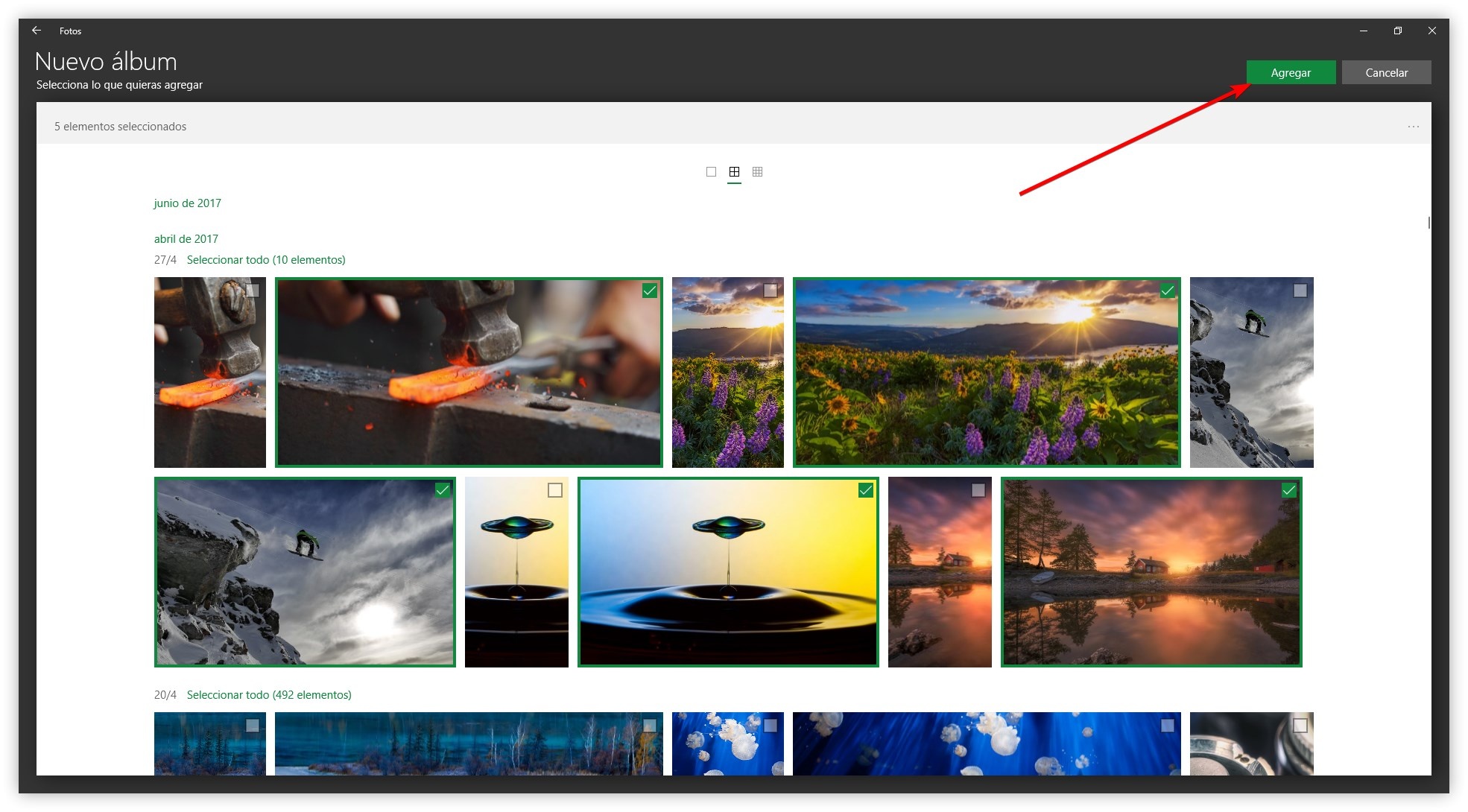
Prêt. Comme nous pouvons le voir, nous avons déjà créé notre nouvel album.
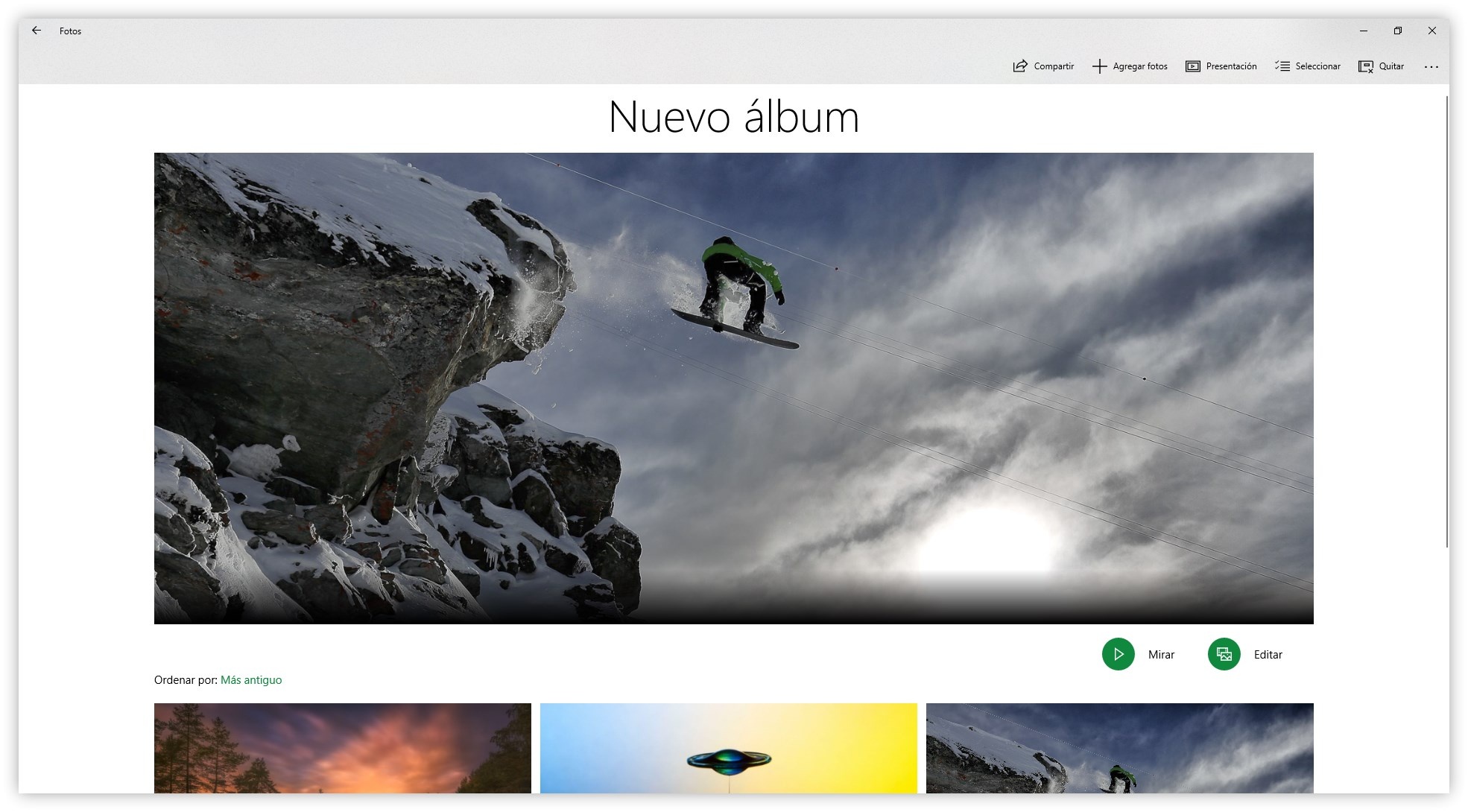
Il ne nous reste plus qu’à personnaliser notre album photo pour le terminer. La première chose que nous devrions faire, par exemple, est d’en changer le nom . Nous pouvons également personnaliser l’animation qui apparaît dans l’album, ajouter plus de photos, les supprimer, etc.

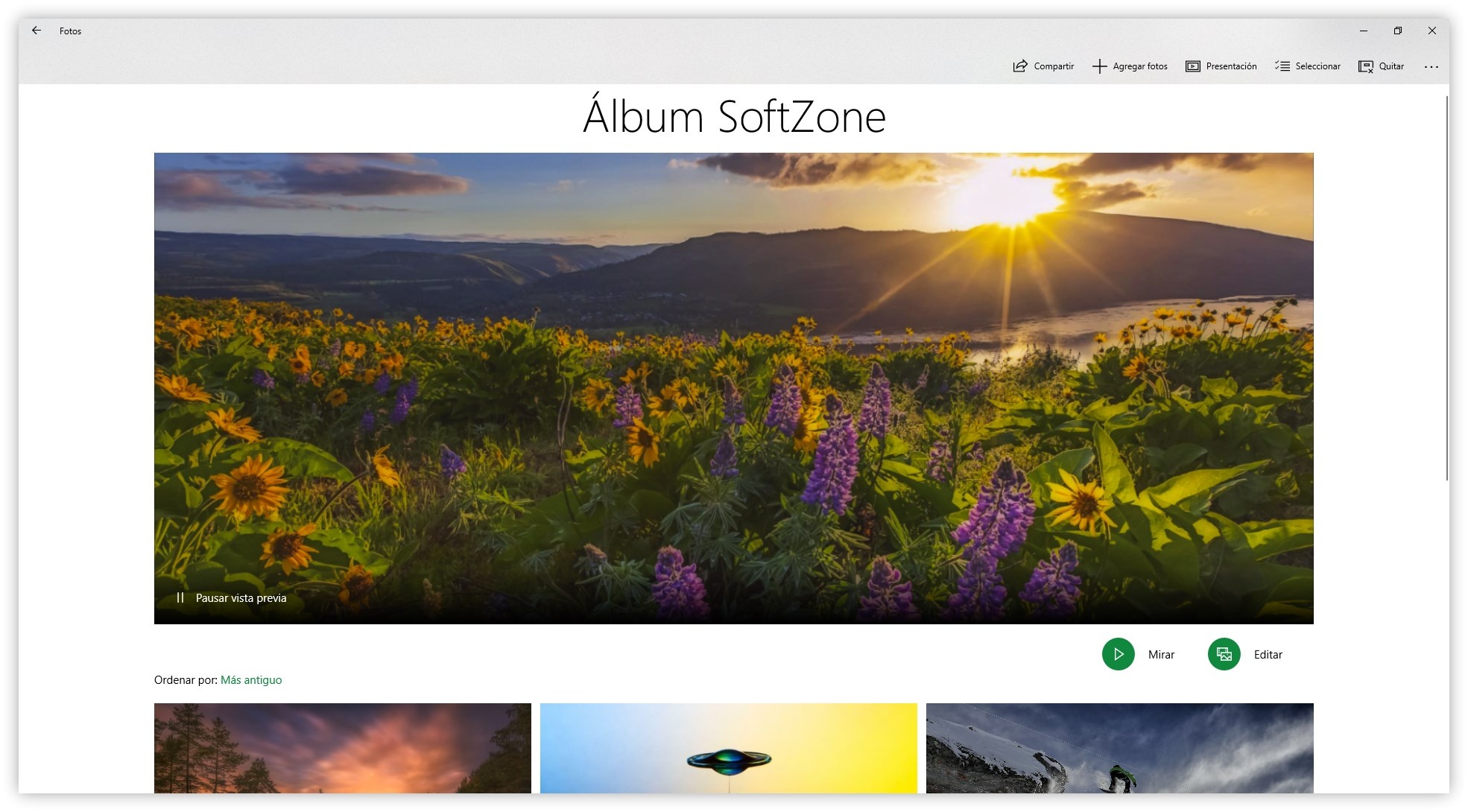

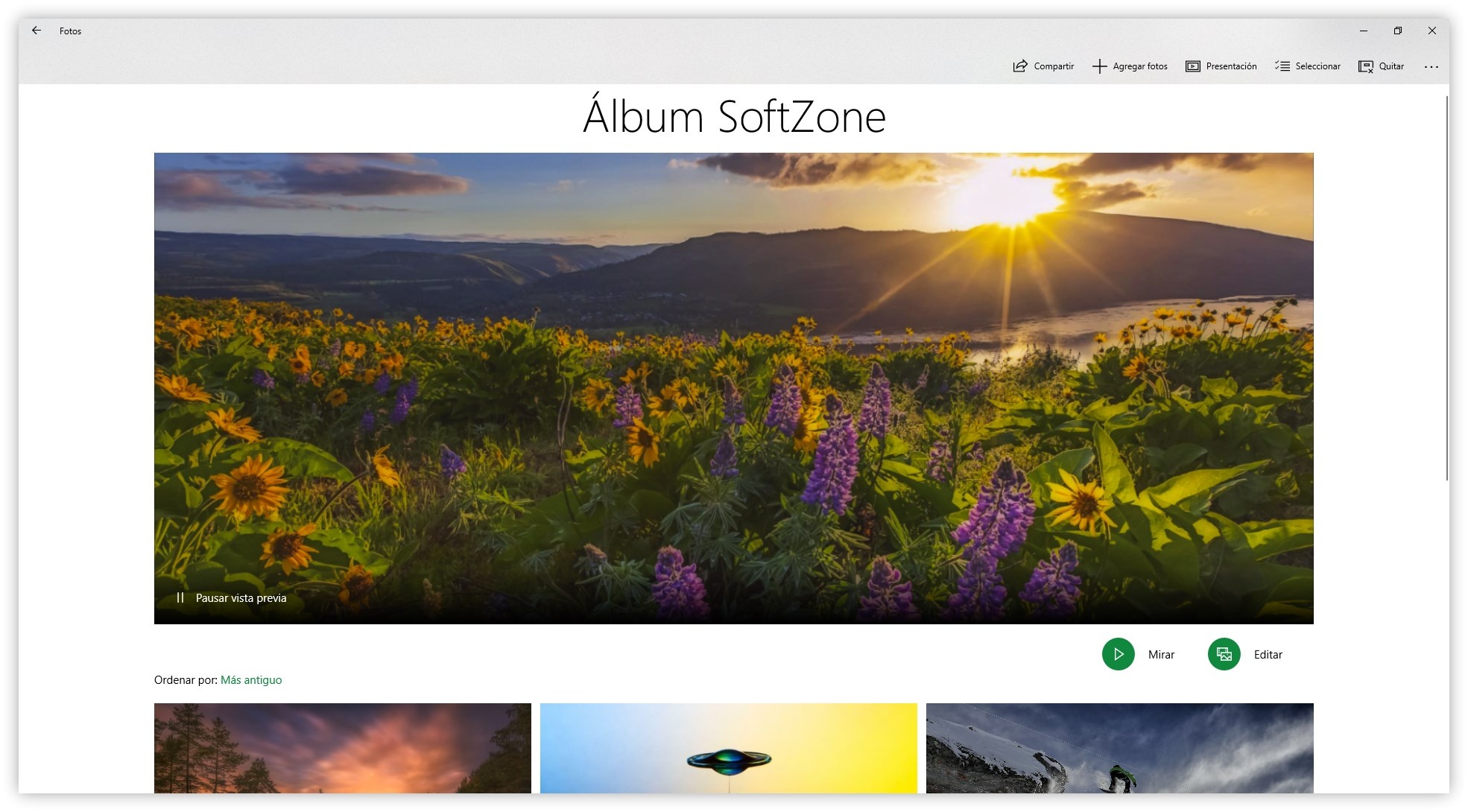
Tout est prêt. Nous avons déjà notre album photo dans Windows 10, prêt à être vu facilement quand nous le voulons ou, si nous voulons le partager avec d’autres personnes afin que, grâce à OneDrive, nous puissions partager notre album avec eux.
Utilisez-vous l’application Photos comme visionneuse et gestionnaire de photos dans Windows 10? Quelles sont les autres applications qui nous permettent de créer nos propres albums?